Power Automate スケジュール済みクラウド フローを作成
Power Automateを動かす方法には複数あります。
「スケジュール済みクラウド フロー」はそのうちの一つで
毎日や週1回など一定の周期で起動したい場合に使用します。
Power Automateの定期実行にはこのスケジュール済みクラウド フローを用います。
目次
使い方
Power Automateにアクセスし「作成」より「スケジュール済みクラウド フロー」を選択します。
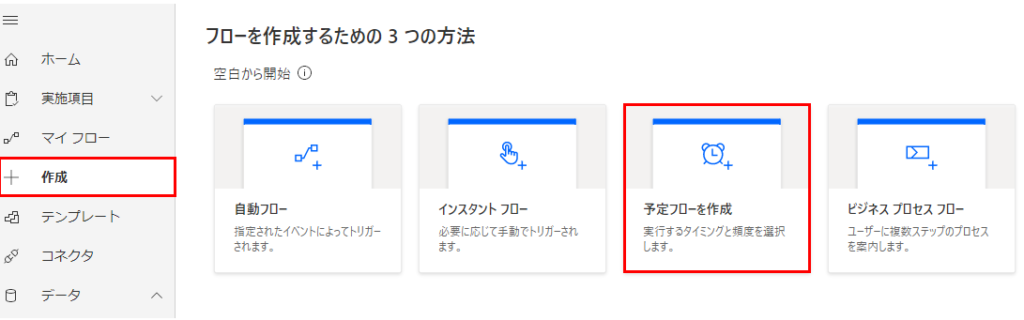
「スケジュール済みクラウド フロー」が表示されるのでフロー名(ファイル名相当のもの)と
フローの最初の実行日時と繰り返し間隔を選択します。
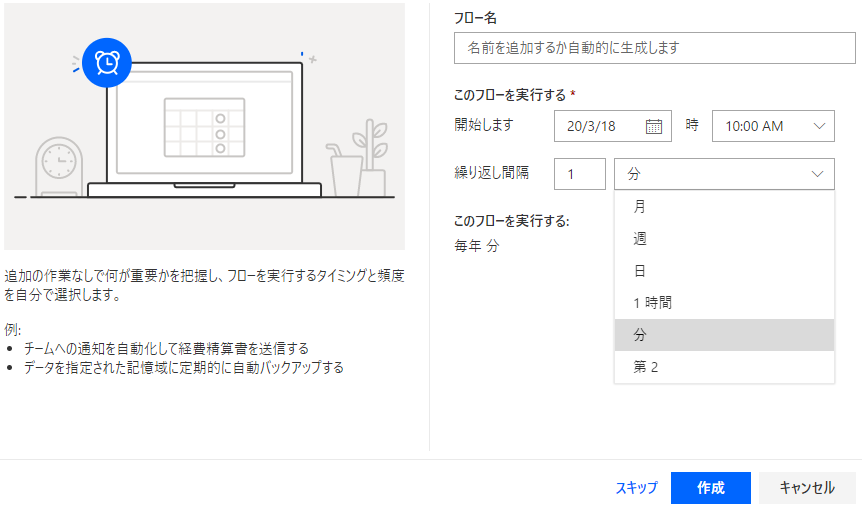
繰り返し間隔は分、時間、日、月のレベルで設定可能です。
週の場合は曜日も一緒に設定するので「毎週、月曜日に実行」などのような
実行頻度が実現できます。
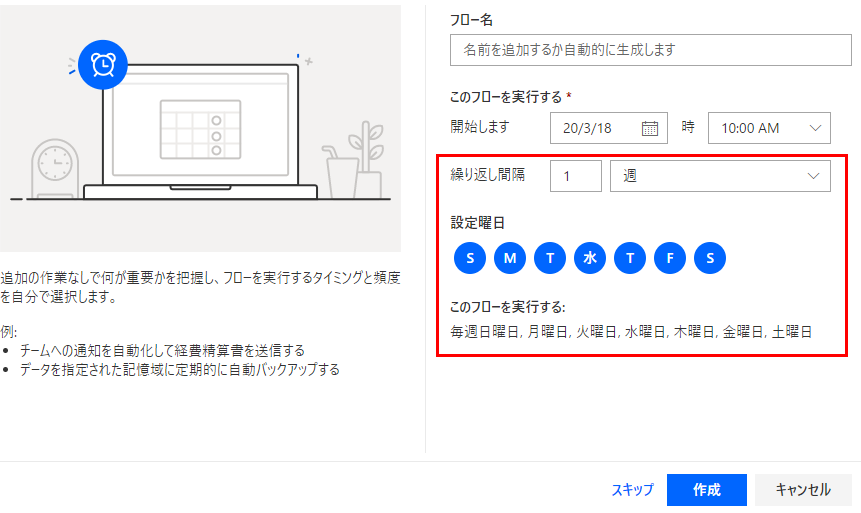
分、時以外の設定では実施時刻は「開始します」の時刻になります。
実行間隔の設定を終えて「作成」ボタンをクリックすると
具体的な仕事、フローの作成が始まります。
Power Automateを効率的に習得したい方へ
当サイトの情報を電子書籍用に読み易く整理したコンテンツを
買い切り950円またはKindle Unlimited (読み放題) で提供中です。

Word-A4サイズ:1500ページの情報量で
(実際のページ数はデバイスで変わります)
基本的な使い方から各トリガー/アクションの詳細な使い方、
頻出テクニック、実用例を紹介。(目次)
体系的に学びたい方は是非ご検討ください。
アップデートなどの更新事項があれば随時反映しています。(更新履歴)
なお購入後に最新版をダウンロードするには
Amazonへの問い合わせが必要です。